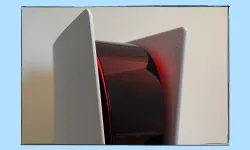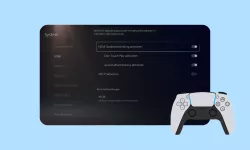PlayStation 5: Mikrofon temporär oder dauerhaft ausschalten
Du möchtest dein Mikrofon am Controller einmalig oder gleich dauerhaft ausschalten? Wir zeigen dir, wie es Schritt für Schritt geht!
Von Simon Gralki · Veröffentlicht am
Die neuen PS5 Controller haben nicht nur einen Lautsprecher integriert, sondern auch ein Mikrofon. Das Mikrofon lässt sich wahlweise einmalig (bis die PS5 ausgeschalten wird) oder auch dauerhaft deaktivieren. Wie das geht, zeigen wir in dieser Anleitung.
Wer seine erste Multiplayer-Runde vor sich hat, sollte noch schnell die Einstellungen für das Mikrofon checken. Denn das Mikro ist standardmäßig auf der PlayStation 5 aktiviert! Nimmst du keine weiteren Einstellungen vor, können Mitspieler deine privaten Gespräche mithören, ohne dass du es bemerkst. Damit das nicht passiert, lässt sich das Mikrofon auch ausschalten.
Mikrofon für eine Session ausschalten
Das Mikrofon lässt sich direkt am Controller ausschalten. Dazu muss man lediglich die Mikrofon-Taste (unterhalb der PS-Taste) drücken. Ist das Mikrofon ausgeschalten, so leuchtet die Taste orange.
Alternativ lässt sich das Mikrofon auch über das Kontrollzentum der PlayStation 5 ausschalten. Wie aber auch bei der Mikrofon-Taste, wird die Einstellung nur für die laufende Session gespeichert. Wird die PS5 ausgeschalten, ist das Mikrofon bei der nächsten Session wieder aktiv!
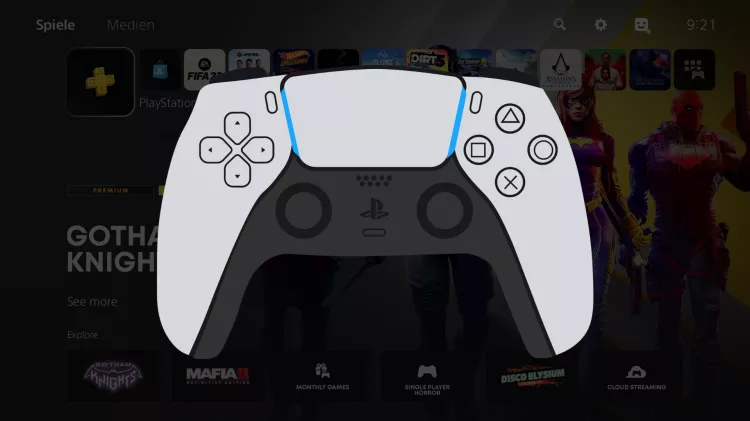


- Öffne das Kontrollzentrum, in dem zu die PS-Taste (PlayStation Logo) in der Mitte deines Controllers drückst.
- Öffne die Mikrofon-Einstellungen
- Aktiviere oder deaktiviere Stummschalten
Mikrofon dauerhaft deaktivieren
Wenn du das Mikrofon selten oder gar nicht verwenden möchtest, kannst du dir das ständige Aktivieren oder Deaktivieren des Mikrofons auch sparen. Über die Einstellungen der PlayStation 5 kannst du das Mikrofon dauerhaft deaktivieren. Diese Einstellung bleibt dann gespeichert und betrifft alle verbundene Controller.
Natürlich kannst du jederzeit über die PS-Taste oder die Mikrofon-Taste das Mikrofon temporär aktivieren.
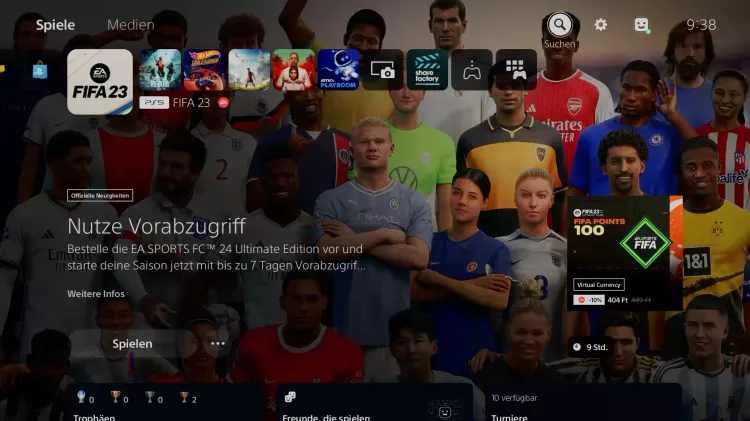




- Öffne die Einstellungen
- Wähle die Ton-Einstellungen
- Wähle Mikrofon
- Wähle Mikrofonstatus im eingeloggten Zustand
- Wähle zwischen Ein und Stumm
Diese Anleitung ist Teil unseres ausführlichen PS5 Guide, in dem wir dir alle Schritt für Schritt erklären!
Häufig gestellte Fragen (FAQ)
Was bedeutet die orangene LED auf dem PS5-Controller?
Leuchtet die LED unterhalb der PS-Taste deines Controllers orange, so ist das Mikrofon deaktiviert. Durch das Drücken der Mikrofon-Taste, schaltet sich das Mikrofon wieder ein und die LED leuchtet nicht mehr.
Wie kann ich das Mikrofon der PS5 dauerhaft ausschalten?
Wenn du das Mikrofon deiner PlayStation 5, beziehungsweise die Mikrofone aller Controller dauerhaft deaktivieren möchtest, kannst du diese in den Einstellungen stummschalten. Die Einstellung bleibt auch beim Neustart deiner PS5 gespeichert.
Wie schalte ich das Mikrofon über den Controller aus?
Die einfachste und schnellste Methode das Mikrofon zu deaktivieren ist das Drücken der Mikrofon-Taste direkt auf dem Controller. Diese befindet sich unterhalb der PS-Taste in der Mitte. Alternativ kann das Mikrofon über das Kontrollzentrum deaktiviert werden.